Team Foundation ServerでJava開発は大丈夫か?:ユカイ、ツーカイ、カイハツ環境!(18)(3/3 ページ)
ソースコードをチェックアウトするには
ソースコントロールにインポートしたソースコードをチェックアウトするには、パースペクティブを開くには、[ウィンドウ]→[パースペクティブを開く]→[その他]から、[Team Foundation Server]パースペクティブを選択します(図13)。
すると、図14のような[Team Foundation Server]パースペクティブに切り替わります。
図14の赤の部分をクリックすると、TFSサーバの設定情報の入力画面になります。プロジェクトの共有の要領でTFSサーバの設定情報を入力すると、Team Explorerビューから、ワークアイテムやリポジトリ(Source Code)を見ることができるようになります。
Source Controlから、ソースコードを格納したフォルダを選択し、[インポート]を選択します(図15)。
インポートが完了すると、グレーだった文字が黒くなります。黒くなったフォルダを選択して、右クリックで[Check Out for Edit]を選択すると、ソースコードがEclipseのプロジェクトへチェックアウトされます(図16)。
一度インポートしてチェックアウトする点が、ほかのバージョン管理ツールと異なるので、注意してください。
バグや課題、タスクを管理する「ワークアイテム」
ワークアイテムは、バグや課題、タスクを管理するものです。TracやRedMineをご存じであれば、チケットと同じようなものと思ってください。TEEでは、TFSのワークアイテムを利用できます。ワークアイテムのレポートは、[Team Foundation Server]パースペクティブの左に表示されている[Team Explorer]ビューから見ることができます。
また、ワークアイテムを選択すると、編集することもできます(図18)。
チェックインポリシーを設定するには
TEEには、チェックインポリシーを設定する機能があります。[Team Explorer]ビューからプロジェクトを右クリックして、[Checkin Policies]を選択します(図19)。
チェックインポリシーを設定すると、設定したポリシーに従わないとチェックインできなくなります。チェックインポリシーには、「コミットメッセージを必須にする」「チェックインとワークアイテムへ関連付ける」「ソースコードのビルドエラーをなくす」などのポリシーを設定できます。
Trac LightningとTFS/TEEの比較
ざっと、TEEをEclipseにインストールして、EclipseからTFSを利用する方法を解説しましたが、いかがだったでしょうか。
最後に、筆者が開発しているプロジェクト管理ツール「Trac Lightning」とTFS/TEEとの比較について考察したいと思います。Trac Lightningにバイアスが掛からないよう、客観的に評価したつもりですが、若干、Trac Lightning寄りの意見になっているかもしれませんので、ご了承ください。
TSF/TEEが優れている点
まず、チェックインポリシー設定はTrac/Subversionではコミットスクリプトを編集する必要がありますが、TSF/TEEではEclipse上からリポジトリをクリックして簡単に編集できるのは便利だと感じました。特にチェックインとワークアイテムの対応付けや、チェックインポリシーの設定などは非常に使いやすいGUIに仕上がっています。
Eclipse上からのタスク操作についてはTrac/Subversionでも可能ですが、TEEの方が統一感が高いと感じました。また、変更を一時保留しておくシェルブの機能はSubversionにはありません。
TFSをすでにご利用の方であれば、TSF/TEEを利用した方がスムーズに移行できると感じました。特にVisual StudioとTFSの組み合わせで開発しているプロジェクトでは、TFS上での開発ノウハウを、そのままJavaやPHPの開発にも持ち込めるので便利です。
Trac Lightningが優れている点
慣れの問題かもしれませんが、TEEで不便だと感じたのは、メッセージが英語であることと(※注:執筆時の情報。2011年1月現在は、言語パックによりメッセージを日本語化可能)、オープンソースのプロジェクト管理ツールと用語が異なること、機能が多いことなどが影響して、初めての利用ではちょっと分かりづらい感じがしました。Trac Lightningは、実績の多いオープンソースのツールTrac・Subversion・Hudsonを統合して提供するツールです。すでにそれらを利用していれば、スムーズに利用できると思います。
TFS/TEEを利用した場合、Wikiのような情報共有やガントチャートを利用するには、Share PointやMicrosoft Projectなどほかの製品が必要になってきます。Trac Lightningは単体でプロジェクト運用のすべてを賄えるように開発しているので、機能を個別プロダクトとして提供しているマイクロソフト製品に比べると有利です。また、無償で手軽に使えるというメリットもあります。
TEEは、UI日本語化も予定TEEは、UI日本語化も予定
細かい違いはありますが、TFS/TEE・Share Point・Microsoft Projectを組み合わせてできることと、Trac Lightningでできることは変わらないと感じています。ただし、各製品単体の機能はマイクロソフト製品の方が上だと思います。
TFS/TEEの機能は豊富ですが、残念ながら(当然といえば当然ですが)開発で利用するには、ライセンスが必要です。詳細は、Webサイトをご覧ください。MSDNサブスクリプションをご利用の場合は、MSDNサブスクリプションの比較をご覧ください。
ただし試用版ライセンスを利用すれば90日間無料で試せるので、評価してみるのもよいでしょう。ちなみにTEEは、UIの日本語化も予定しているそうです(参考:【速報】Team Explorer Everywhere 2010 SP1 Beta 公開!日本語 UI にも対応を表明!)。
- exe/dmgしか知らない人のためのインストール/パッケージ管理/ビルドの基礎知識
- これでGitも怖くない! GUIでのバージョン管理が無料でできるSourceTreeの7つの特徴とは
- DevOps時代の開発者のためのOSSクラウド運用管理ツール5選まとめ
- GitHubはリアルRPG? そして、ソーシャルコーディングへ
- ついにメジャーバージョンUP! Eclipse 4.2の新機能7選
- いまアツいアジャイルプロジェクト管理ツール9選+Pivotal Tracker入門
- Git管理の神ツール「Gitolite」なら、ここまでできる!
- Java開発者が知らないと損するPaaSクラウド8選
- Eclipse 3.7 Indigo公開、e4、Orion、そしてクラウドへ
- AWSの自由自在なPaaS「Elastic Beanstalk」とは
- Ant使いでもMavenのライブラリ管理ができるIvyとは
- 「Hudson」改め「Jenkins」で始めるCI(継続的インテグレーション)入門
- Bazaarでござ〜る。猿でもできる分散バージョン管理“超”入門
- Review Boardならコードレビューを効率良くできる!
- Team Foundation ServerでJava開発は大丈夫か?
- コード探知機「Sonar」でプロジェクトの深海を探れ!
- 単体テストを“神速”化するQuick JUnitとMockito
- Java EE 6/Tomcat 7/Gitに対応したEclipse 3.6
- AzureのストレージをJavaで扱えるWindowsAzure4j
- 究極の問題解析ツール、逆コンパイラJD-Eclipseとは
- AWS ToolkitでTomcatクラスタをAmazon EC2上に楽々構築
- DB設計の神ツール「ERMaster」なら、ここまでできる
- Webのバグを燃やしまくるFirebugと、そのアドオン7選
- Googlerも使っているIntelliJ IDEAのOSS版を試す
- JUnit/FindBugs/PMDなどを総観できるQALab/Limy
- ブラウザを選ばずWebテストを自動化するSelenium
- Eclipse 3.5 Galileoの「実に面白い」新機能とは
- App Engine/AptanaなどJavaクラウド4つを徹底比較
- Aptanaなら開発環境とクラウドの連携が超お手軽!
- 分散バージョン管理Git/Mercurial/Bazaar徹底比較
- SubversionとTracでファイル管理の“迷宮”から脱出
- Trac Lightningで始めるチケット式開発「電撃」入門
関連記事
- Javaから見た.NET
- EclipseでJavaとXAML/WPFをつなぐフレームワーク
JavaにおけるRIAの選択肢の1つとして.NETを使う!? - Javaシステムで.NETテクノロジを採用する理由とは?
事例研究:J2EEシステムへの.NET導入事例 - .NETでもEclipseを使ってみる
.NET Tools
Copyright © ITmedia, Inc. All Rights Reserved.

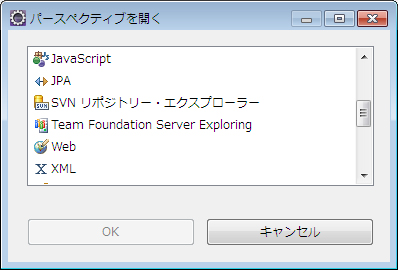 図13 パースペクティブの選択
図13 パースペクティブの選択![図14 [Team Foundation Server]パースペクティブ](https://image.itmedia.co.jp/ait/articles/1011/24/r1314.jpg) 図14 [Team Foundation Server]パースペクティブ
図14 [Team Foundation Server]パースペクティブ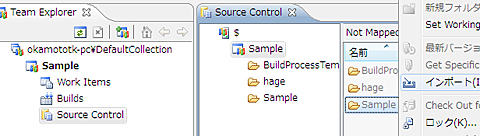 図15 ソースコードのインポート
図15 ソースコードのインポート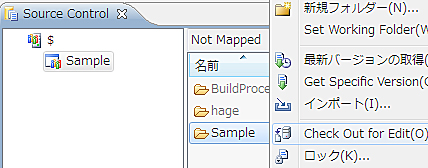 図16 チェックアウト
図16 チェックアウト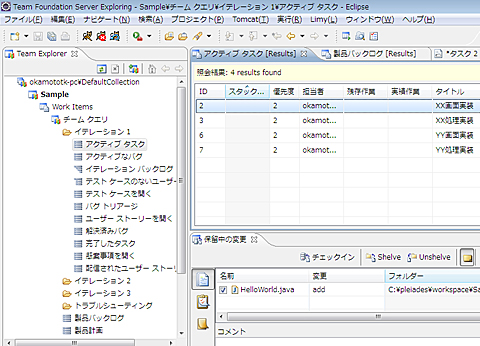
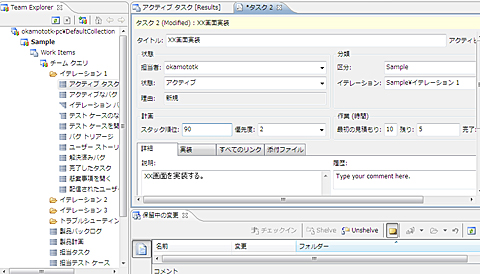
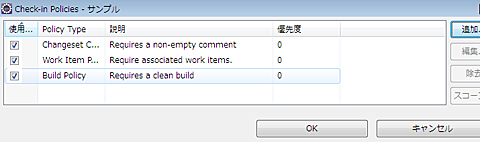 図19 チェックインポリシーの設定
図19 チェックインポリシーの設定



